Page 1
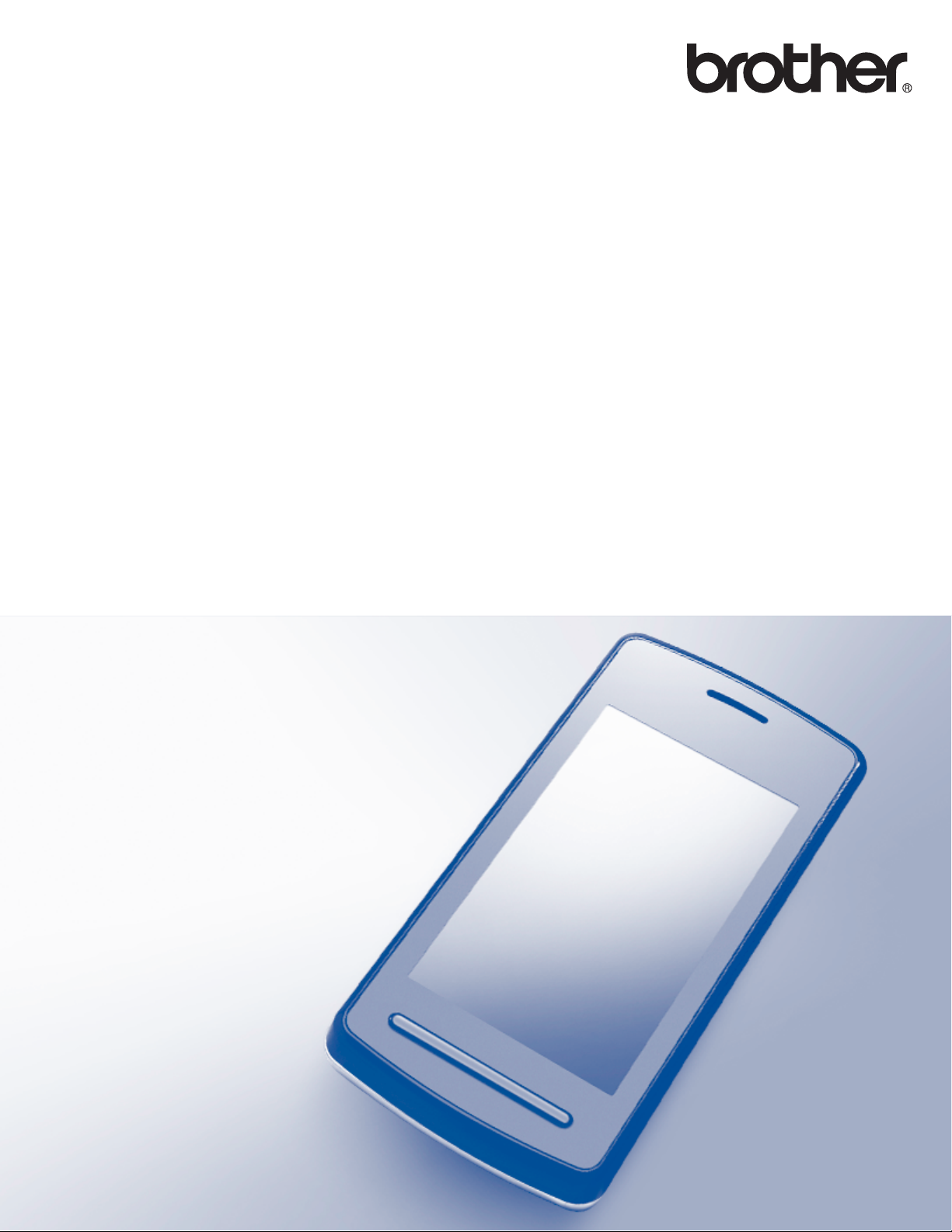
Guía de Brother Image Viewer
para Android™
Versión 0
SPA
Page 2
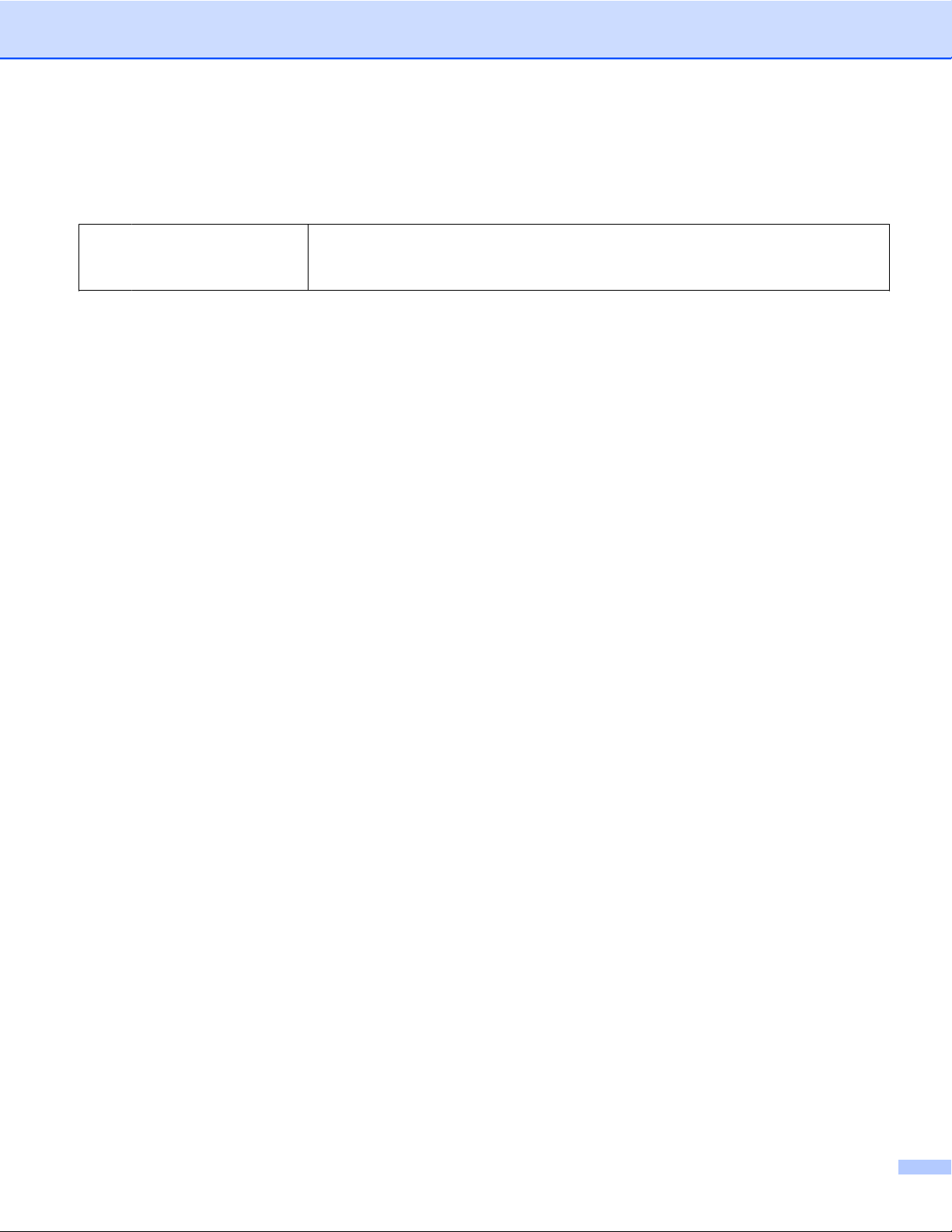
Definiciones de notas
En esta Guía del usuario se utiliza el siguiente icono:
Las notas le indican cómo responder ante situaciones que pueden
NOTA
presentarse, ofreciendo consejos sobre cómo funcionará cada operación
con otras funciones.
Marcas comerciales
El logotipo de Brother es una marca comercial registrada de Brother Industries, Ltd.
Android es una marca comercial de Google Inc.
Todas las empresas cuyos programas de software se mencionan en el presente manual cuentan con un
Acuerdo de Licencia de Software específico para sus programas patentados.
Todos los nombres comerciales y nombres de productos de empresas que aparecen en productos
Brother, documentos asociados y cualquier otro material son marcas comerciales o marcas
comerciales registradas de estas respectivas empresas.
©2012 Brother Industries, Ltd. Todos los derechos reservados.
i
Page 3
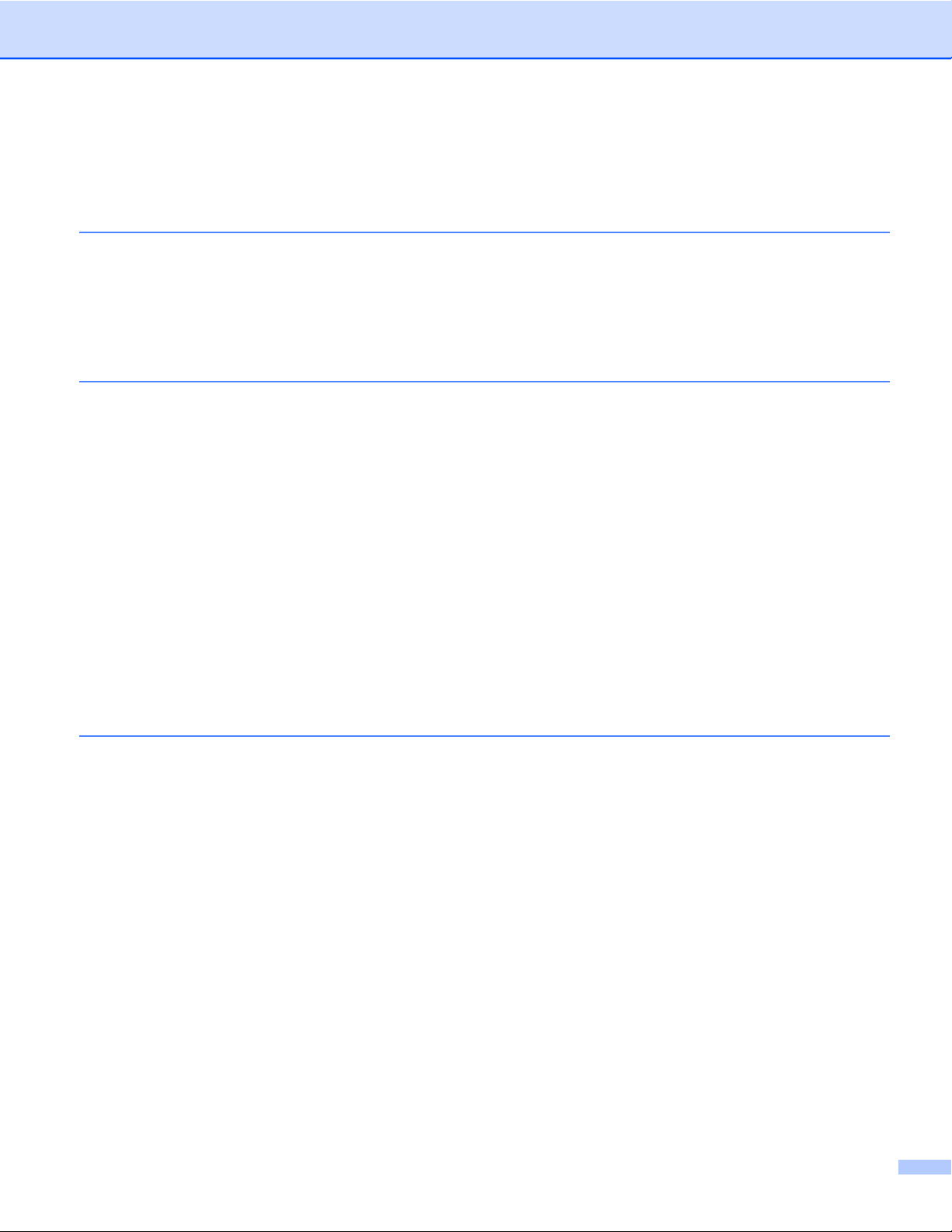
Tabla de contenido
1 Introducción 1
Descripción general ................................................................................................................................. 1
Sistemas operativos compatibles ............................................................................................................ 2
Descargar Brother Image Viewer desde Google Play (Android™ Market) .............................................. 2
Escanear documentos y guardarlos en el dispositivo móvil .................................................................... 2
Formatos de archivo admitidos ................................................................................................................ 3
2 Visualizar y editar documentos con Brother Image Viewer 4
Lista de documentos ................................................................................................................................ 4
Abrir una lista de documentos ........................................................................................................... 4
Editar documentos ................................................................................................................................... 5
Renombrar documentos .................................................................................................................... 5
Borrar documentos ............................................................................................................................ 5
Girar documentos .............................................................................................................................. 5
Combinar documentos ...................................................................................................................... 5
Compartir documentos con otras aplicaciones ........................................................................................ 7
Visualizar páginas de documentos .......................................................................................................... 7
Abrir un documento para visualizar cada página .............................................................................. 7
Cambiar los ajustes de la visualización de páginas .......................................................................... 8
Editar páginas de documentos ................................................................................................................ 9
Dividir un documento ......................................................................................................................... 9
Borrar una página .............................................................................................................................. 9
Girar una página .............................................................................................................................. 10
Compartir una página con otras aplicaciones ........................................................................................ 11
A Solución de problemas 12
Mensajes de error .................................................................................................................................. 12
ii
Page 4
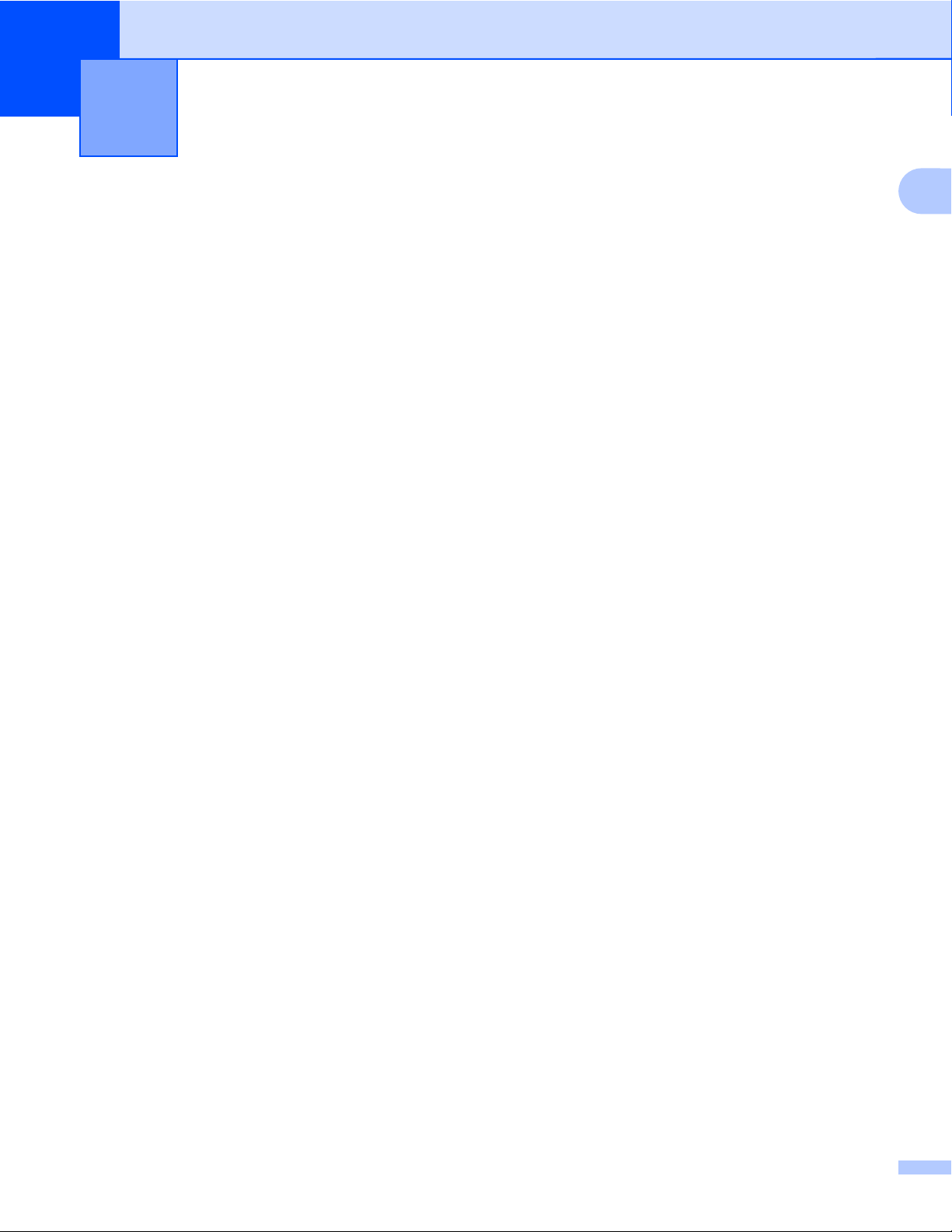
1
Introducción
Descripción general
Brother Image Viewer permite utilizar un dispositivo móvil Android™ para visualizar y editar documentos que
han sido escaneados con un equipo Brother.
Brother Image Viewer admite las siguientes funciones:
Categorizar y organizar documentos.
Editar documentos y páginas.
1
1
Page 5
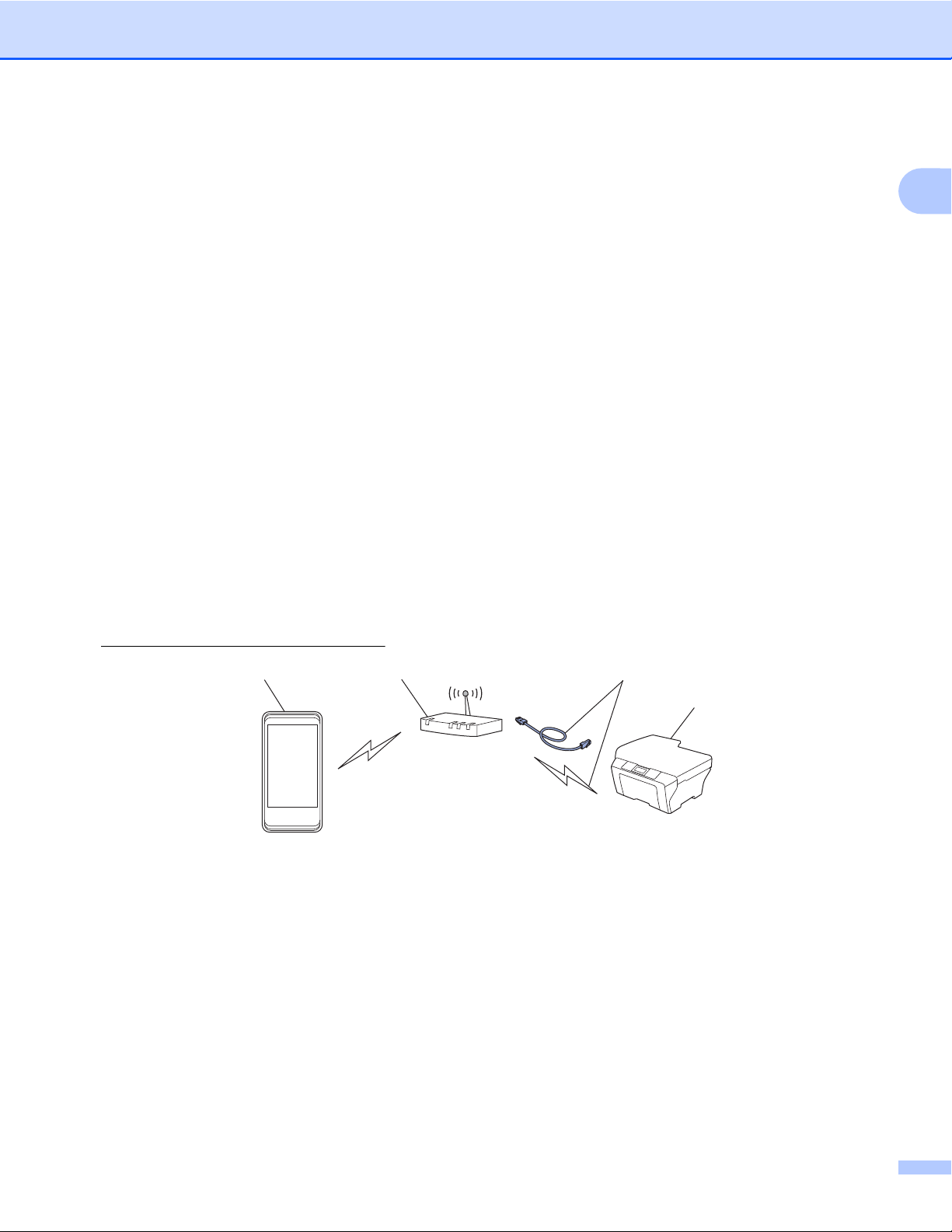
Introducción
Sistemas operativos compatibles
Brother Image Viewer es compatible con dispositivos que cuenten con Android™ 2.1 o superior.
Descargar Brother Image Viewer desde Google Play (Android™ Market)
Puede descargar e instalar Brother Image Viewer desde Google Play (Android™ Market). Para aprovecharse
de todas las funciones de Brother Image Viewer, asegúrese de que está utilizando la versión más reciente.
Para descargar, instalar o desinstalar Brother Image Viewer, consulte la guía del usuario del dispositivo móvil.
Escanear documentos y guardarlos en el dispositivo móvil
Puede utilizar Brother Image Viewer para visualizar y editar documentos que han sido escaneados utilizando
los siguientes métodos:
Mediante la aplicación Brother iPrint&Scan
Brother iPrint&Scan es una aplicación para dispositivos móviles Android™. Puede utilizar esta aplicación
para guardar directamente en el dispositivo móvil documentos que han sido escaneados con un equipo
Brother.
Para obtener más detalles sobre Brother iPrint&Scan, visite el sitio web de Brother en
http://www.brother.com/apps/android/.
1
2
3
4
1
1 Dispositivo móvil
2 Punto de acceso inalámbrico/enrutador
3 Conexión a la red inalámbrica o cableada
4 Equipo de red (el equipo Brother)
Conectando el dispositivo móvil Android™ directamente al equipo Brother para escanear
Si el equipo Brother puede guardar documentos escaneados directamente a una unidad de memoria flash
USB, puede conectar el dispositivo móvil al equipo y guardar documentos directamente en el dispositivo.
2
Page 6

Introducción
Esta función puede utilizarse con dispositivos móviles que utilicen el modo de almacenamiento masivo
USB de manera estándar.
1
2
3
1 Dispositivo móvil
2 Cable USB
3 El equipo Brother
Formatos de archivo admitidos
1
Brother Image Viewer admite los siguientes formatos de archivo:
JPEG
PDF
1
1
No se admiten archivos Secure PDF, archivos PDF firmados y el formato de archivo PDF/A.
3
Page 7

Visualizar y editar documentos con
2
Brother Image Viewer
Lista de documentos
Abrir una lista de documentos
Puede acceder fácilmente al documento deseado desde la lista de documentos. También puede acceder al
menú de edición desde esta lista.
a Abra el programa de inicio en el dispositivo móvil.
b Toque el icono Brother Image Viewer.
NOTA
Cuando aparezca la pantalla del acuerdo de licencia, lea detenidamente y acepte los términos de la
licencia.
2
c Se mostrará la lista de documentos.
1
2
3
1 Categoría del documento
2 Título del documento
3 Botones de selección de orden Reciente / Título
4
Toque Reciente o Título para seleccionar el método de orden deseado.
4 Icono del menú de edición (consulte Editar documentos uu página 5).
4
Page 8

Visualizar y editar documentos con Brother Image Viewer
NOTA
• Los archivos JPEG, escaneados mediante la conexión de su dispositivo móvil Android™ al equipo Brother,
se agrupan y se muestran como un documento único para cada fecha de escaneo.
• Puede actualizar la lista de documentos pulsando el botón Menú y, a continuación, tocando Actualizar.
Editar documentos
También puede acceder al siguiente menú de edición desde la lista de documentos.
Renombrar documentos
Puede cambiar el título y la categoría.
a Cuando se muestre la lista de documentos, toque en el documento que desea editar.
b Toque Editar perfil de datos.
2
c Introduzca el nombre deseado.
d Toque Aceptar.
Borrar documentos
a Cuando se muestre la lista de documentos, toque en el documento que desea borrar.
b Toque Borrar.
c Toque Aceptar para confirmar.
Girar documentos
a Cuando se muestre la lista de documentos, toque en el documento que desea girar.
b Toque Girar "R" 90 grados o Girar "L" 90 grados.
Se girarán todas las páginas del documento y, a continuación, se guardará el documento.
Combinar documentos
Puede combinar varios documentos en un único documento.
a Cuando se muestre la lista de documentos, pulse el botón Menú.
5
Page 9

Visualizar y editar documentos con Brother Image Viewer
b Toque Combinar.
Seleccione los documentos que desea combinar. Los documentos se combinarán según el orden en el
que han sido seleccionados.
c Toque Aceptar.
d Toque Aceptar para confirmar.
NOTA
El título y la categoría del documento que se ha seleccionado primero serán los que se utilicen en el
documento combinado. Si la información no se ha introducido en un elemento en particular, se utilizará
el elemento del siguiente documento que contenga dicha información.
2
6
Page 10

Visualizar y editar documentos con Brother Image Viewer
Compartir documentos con otras aplicaciones
Los documentos pueden abrirse con otras aplicaciones.
a Cuando se muestre la lista de documentos, toque en el documento que desea compartir con otra
aplicación.
b Toque Compartir.
c Seleccione el formato de archivo (JPEG o PDF) utilizado por la aplicación con la que se va a compartir
el documento.
d Se mostrará una lista de aplicaciones con las que se puede compartir el archivo. Toque la aplicación
deseada.
Para obtener información sobre el funcionamiento de la aplicación, consulte la guía del usuario de la
aplicación.
Visualizar páginas de documentos
Abrir un documento para visualizar cada página
a Cuando se muestre la lista de documentos, toque el documento que desea visualizar.
b Se mostrarán las vistas en miniatura de las páginas. Seleccione la vista en miniatura de la página que
desea visualizar.
2
NOTA
Puede borrar páginas mientras se muestran sus vistas en miniatura. Pulse el botón Menú, toque
Editar imagen y, a continuación, seleccione las páginas que desea borrar. Toque Borrar y, a
continuación, toque Aceptar para confirmar.
7
Page 11

Visualizar y editar documentos con Brother Image Viewer
c Se mostrará la página.
NOTA
• Puede visualizar varias páginas en un documento multipágina arrastrando el dedo hacia la izquierda o
hacia la derecha.
2
• Puede saltar a otra página. Toque y mantenga pulsada la página mostrada hasta que se muestre la
pantalla de salto de página. Desplácese por la barra y seleccione la página que desea visualizar y, a
continuación, toque Aceptar.
Cambiar los ajustes de la visualización de páginas
Ajuste de la orientación de la pantalla
Puede bloquear la pantalla en orientación horizontal o vertical.
a Cuando se muestre la página, pulse el botón Menú.
b Toque Configuración avanza.
c Toque Orientación pantalla.
d Toque Fijo en vertical, Fijo en horizontal o Dependiente disposit.
Ajuste de la escala de las páginas
Puede cambiar el tamaño de la página mostrada para que se ajuste a la pantalla.
a Cuando se muestre la página, pulse el botón Menú.
8
Page 12

Visualizar y editar documentos con Brother Image Viewer
b Toque Configuración avanza.
c Toque Escala.
d Realice una de las siguientes acciones:
Si desea cambiar el tamaño de la página para que se ajuste al ancho de la pantalla, toque
Ajustar al ancho.
Si desea cambiar el tamaño de la página para que se ajuste a la altura de la pantalla, toque
Ajustar a la altura.
Ajuste del orden de las páginas
Puede cambiar el orden de las páginas arrastrando el dedo hacia la izquierda o hacia la derecha.
a Cuando se muestre la página, pulse el botón Menú.
b Toque Configuración avanza.
c Toque Dirección toque.
d Toque Sig con toque izq o Sig con toque der.
2
Editar páginas de documentos
También puede acceder al menú de edición siguiente desde la pantalla de visualización de páginas.
Dividir un documento
Puede dividir el documento en dos documentos a partir de la página posterior a la página mostrada.
a Cuando se muestre la página, pulse el botón Menú.
b Toque Editar imagen.
c Toque .
d Toque Dividir.
e Se mostrarán los títulos de los documentos nuevos que se han creado a partir de la división del
documento actual. Toque Aceptar.
El documento se borrará una vez que se haya dividido y solo quedarán los documentos nuevos.
Borrar una página
Puede borrar una página del documento.
a Cuando se muestre la página, pulse el botón Menú.
b Toque Editar imagen.
9
Page 13

Visualizar y editar documentos con Brother Image Viewer
c Toque .
d Toque Aceptar para confirmar.
Girar una página
Puede girar la página mostrada.
a Cuando se muestre la página, pulse el botón Menú.
b Toque Editar imagen.
c Toque o .
La página mostrada se girará 90˚ y, a continuación, se guardará el documento.
2
10
Page 14

Visualizar y editar documentos con Brother Image Viewer
Compartir una página con otras aplicaciones
La página mostrada puede abrirse con otras aplicaciones.
a Cuando se muestre la página, pulse el botón Menú.
b Toque Compartir.
c Se mostrará una lista de aplicaciones con las que se puede compartir el archivo. Toque la aplicación
deseada. El archivo se comparte en formato de archivo JPEG.
Para obtener información sobre el funcionamiento de la aplicación, consulte la guía del usuario de la
aplicación.
2
11
Page 15

A
Solución de problemas
Mensajes de error
Al igual que con cualquier otro producto electrónico sofisticado, es posible que se produzcan errores. Si se
produce un error la aplicación mostrará un mensaje de error. A continuación, se exponen los mensajes de
error más comunes. Puede corregir la mayoría de errores usted mismo/a.
Mensaje de error Causa Acción
No se puede girar la imagen. No hay suficiente memoria
disponible.
El formato del archivo PDF no es compatible.
"XXX" se ha eliminado.
Presione el botón "Actualizar".
No se admiten archivos Secure PDF,
archivos PDF firmados y el
formato de archivo PDF/A.
Los datos se han borrado con una
aplicación diferente a Brother Image
Viewer.
Borre datos que no necesite para
aumentar el tamaño de la memoria
disponible.
No puede abrirse el archivo PDF.
Pulse el botón Menú y, a
continuación, pulse Actualizar para
actualizar la lista de documentos y
mostrar los documentos actualmente
disponibles.
A
12
Page 16

Visite nuestra página web
http://www.brother.com/
www.brotherearth.com
